Oglejte si zgodovino brskanja v programu Safari
Skoraj vsak brskalnik shrani zgodovino obiskanih spletnih virov. Včasih je potreben uporabnik, da bi ga brskal, na primer, da bi našli zapomnjeno spletno mesto, ki iz različnih razlogov ni bilo zaznamovano pravočasno. Spoznajte osnovne možnosti za ogled zgodovine popularnega brskalnika Safari.
Vsebina
Ogled zgodovine z vgrajenimi orodji brskalnika
Najlažji način ogleda zgodovine v brskalniku Safari je, da ga odprete z vgrajenim orodjem tega spletnega brskalnika.
To se naredi osnovno. Kliknite simbol v obliki orodja v zgornjem desnem kotu brskalnika nasproti naslovne vrstice, ki omogoča dostop do nastavitev.
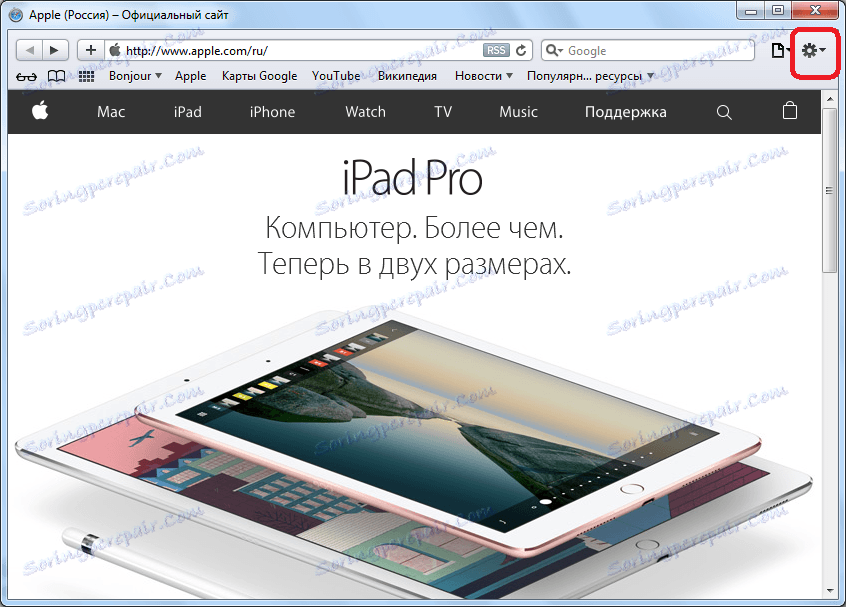
V prikazanem meniju izberite »Zgodovina«.
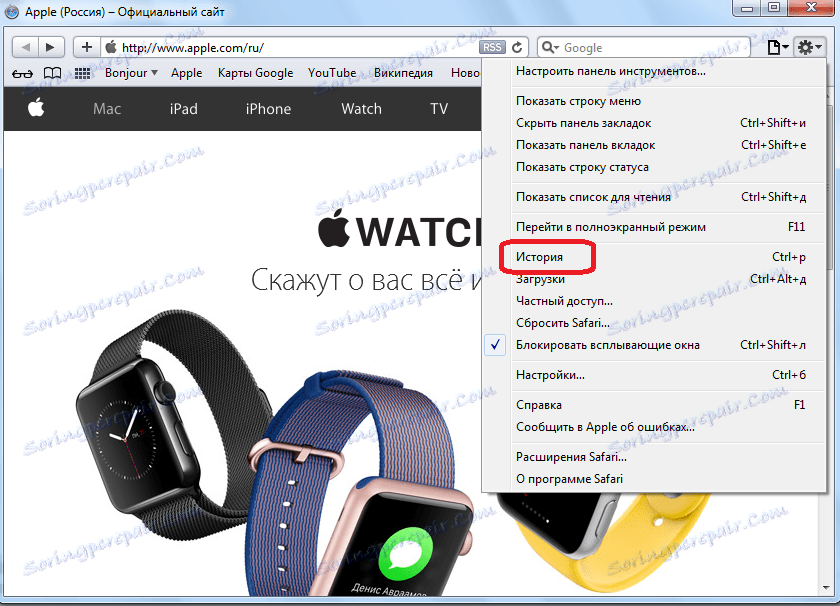
Pred nami se odpre okno, v katerem so urejene informacije o obiskanih spletnih straneh, ki so razvrščene po datumu. Poleg tega je mogoče predogled sličic obiskanih lokacij enkrat. V tem oknu lahko dostopate do katerega koli razpoložljivega vira na seznamu Zgodovina.
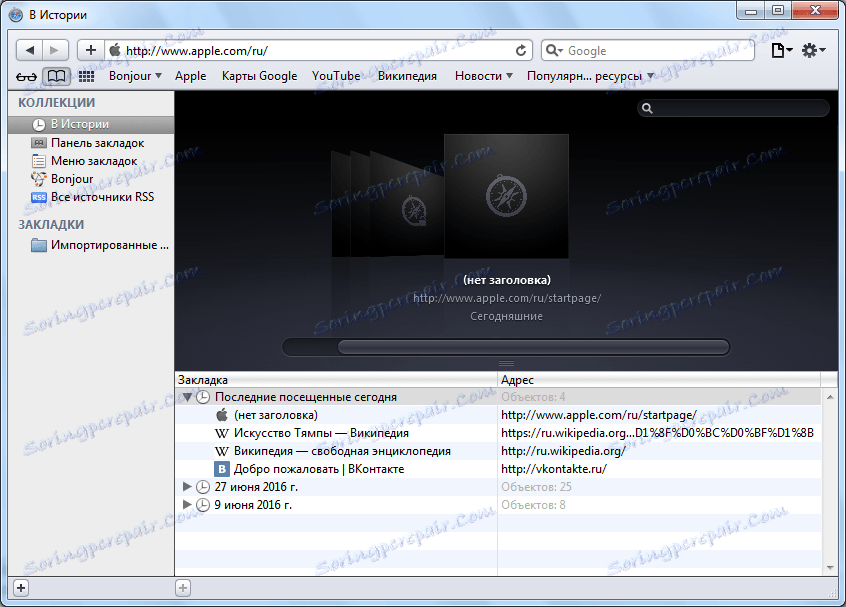
Okno zgodovine lahko pokličete tudi tako, da kliknete simbol s knjigo v zgornjem levem kotu brskalnika.
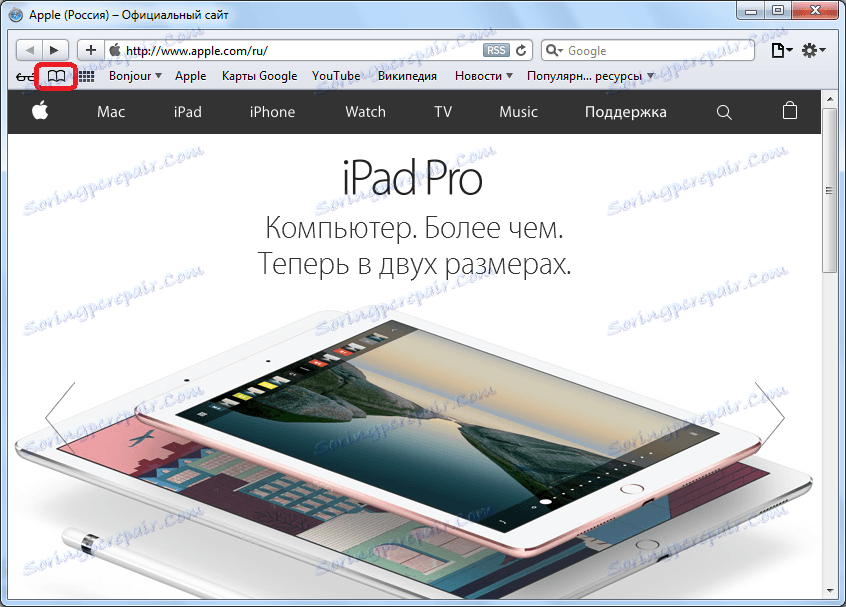
Še preprostejši način za dostop do razdelka »Zgodovina« je uporaba kombinacije »vročih tipk« Ctrl + p v postavitvi cirilične tipkovnice ali Ctrl + h - v angleščini.
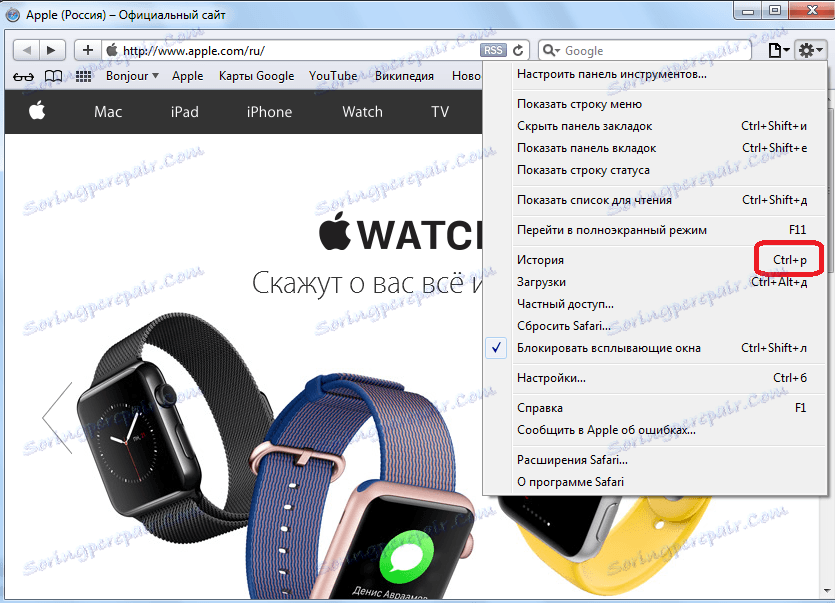
Ogled zgodovine prek datotečnega sistema
Zgodovino obiskov spletne strani brskalnika Safari si lahko ogledate tudi tako, da neposredno odpirate datoteko na trdem disku, kjer so shranjeni podatki. V operacijskem sistemu Windows se v večini primerov nahaja na naslovu "c: Users AppData Roaming Apple Computer Safari History.plist".
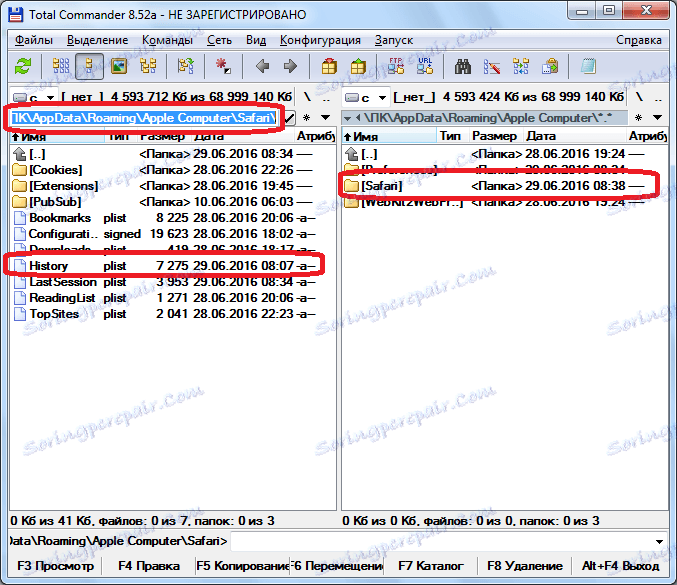
Vsebino datoteke History.plist, v kateri je zgodovina neposredno shranjena, si lahko ogledate s katerimkoli preprostim urejevalnikom testov, na primer Notepad. Ampak, na žalost, cirilični simboli pri takem odpiranju bodo prikazani nepravilno.
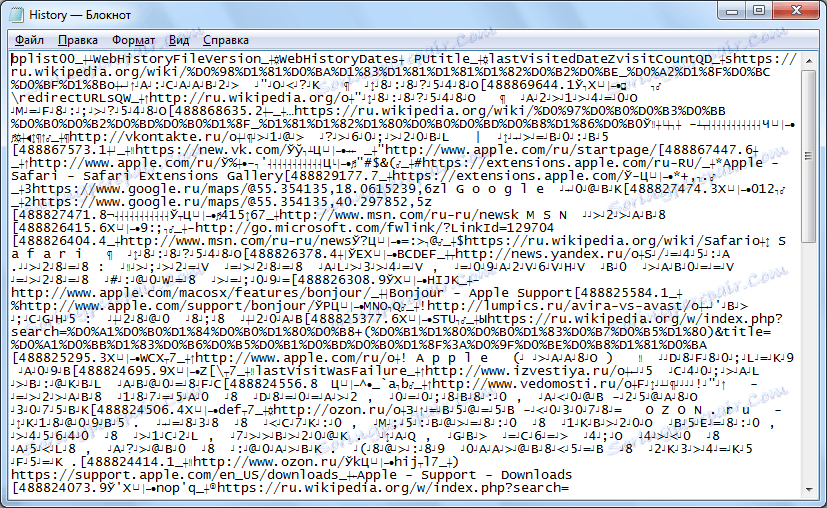
Pregled zgodovine Safari s programi tretjih oseb
Na srečo obstajajo pripomočki tretjih oseb, ki lahko zagotovijo informacije o brskalnikih, ki brskajo po spletnih straneh Safari, ne da bi uporabljali vmesnik spletnega brskalnika. Ena od najboljših takšnih aplikacij je majhen program SafariHistoryView.
Ko začnete to aplikacijo, sama najde datoteko z zgodovino spletnega brskanja po brskalniku Safari in jo odpre kot primeren seznam. Čeprav je vmesnik v uporabniškem jeziku angleški jezik, cirilski program pa popolnoma podpira. Na seznamu je prikazan naslov obiskanih spletnih strani, ime, datum obiska in druge informacije.
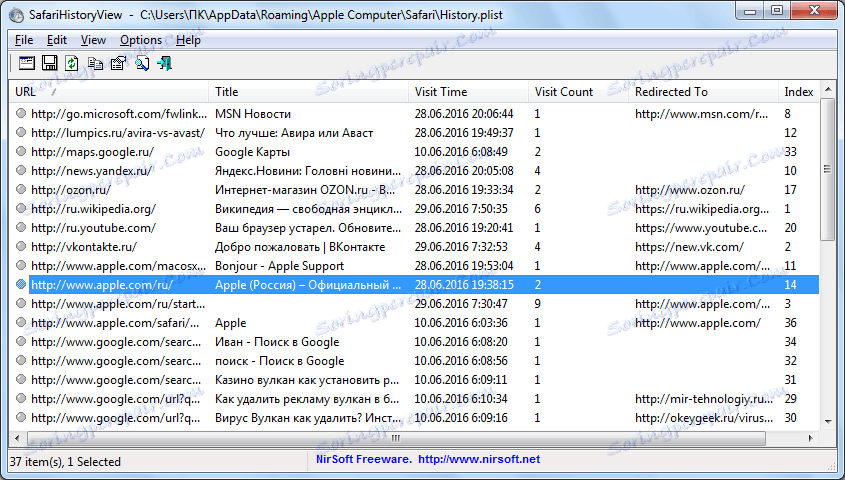
Zgodovino obiskov je mogoče shraniti v uporabniku prijaznem formatu, da ga lahko nato ogleda. Če želite to narediti, pojdite na razdelek zgornjega horizontalnega menija »Datoteka« in na seznamu, ki se prikaže, izberite element »Shrani izbrane elemente«.
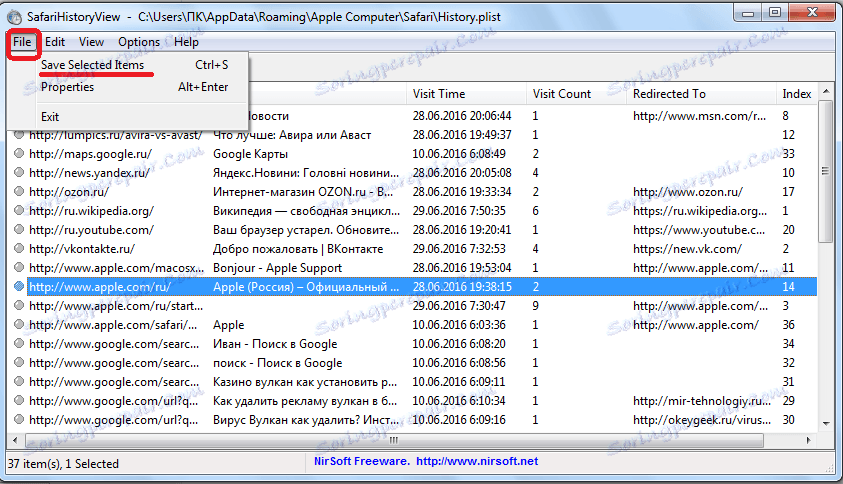
V oknu, ki se prikaže, izberite obliko, v kateri želimo shraniti seznam (TXT, HTML, CSV ali XML) in kliknite na gumb »Shrani«.
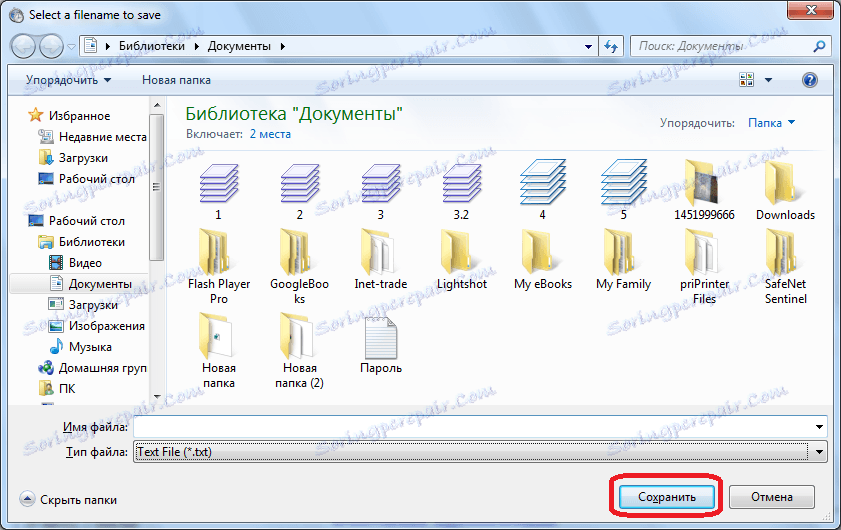
Kot lahko vidite, samo v vmesniku brskalnika Safari obstajajo trije načini ogleda zgodovine obiskanih spletnih strani. Poleg tega je mogoče neposredno pregledati datoteko z zgodovino z uporabo aplikacij tretjih oseb.